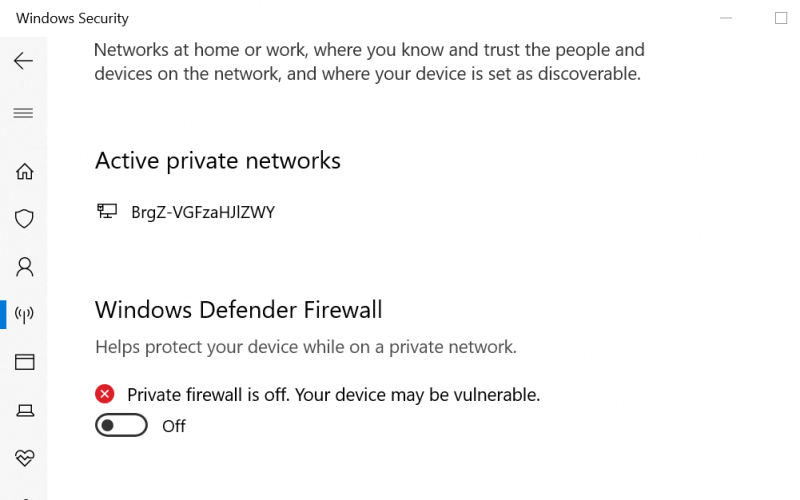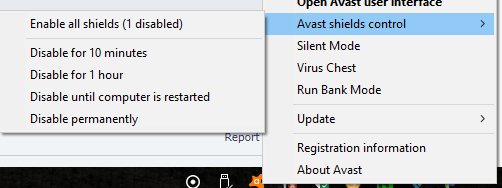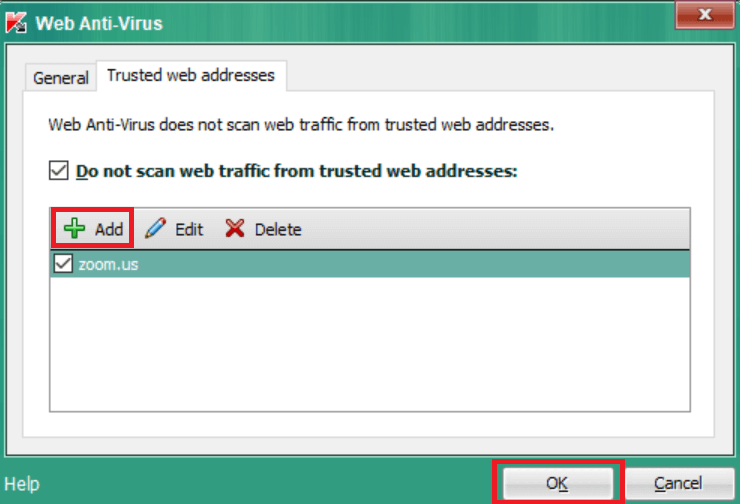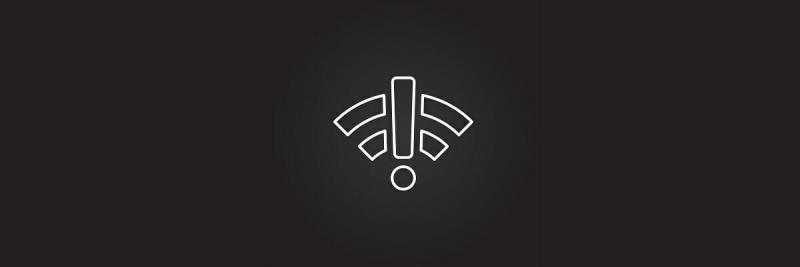- Zoom és líder en comunicació de vídeo empresarial moderna i ofereix una plataforma de videoconferència al núvol fàcil i fiable.
- En aquest article, explorem els motius i les solucions dels errors més comuns de Zoom Meeting.
- Això inclou ajustar la configuració de l'antivirus o, fins i tot, comprovar la connexió a Internet.
- Finalment, també parlarem d'una alternativa de Zoom que hauríeu de provar.
Comunica't amb el teu equip millor, més ràpid i més segur. Millora la teva manera de comunicar-te amb els teus companys de treball amb l'ajuda d'aquesta increïble eina de videoconferència. Aquestes són algunes de les coses que t'aporta Pexip :
- Integració completa amb altres eines col·laboratives
- Canals de vídeo d'alta qualitat alimentats per IA
- Videoconferència segura
- Desplegaments flexibles
Introdueix a la teva empresa una nova forma de comunicació
Aconsegueix Pexip ara
Zoom és un servei de videoconferència popular que ofereix aplicacions web, d'escriptori i mòbils. Milers de persones confien en Zoom Meeting cada dia per assistir a reunions de forma remota. Tanmateix, de vegades els usuaris poden experimentar problemes de connexió de Zoom Meeting quan intenten accedir al servei.
Els problemes de connexió de Zoom Meeting solen anar seguits d'un codi d'error, cosa que facilita el diagnòstic del problema. Alguns dels codis d'error de Zoom Meeting més comuns són:
- Codi d'error del zoom 5000/3/4
- Codi d'error del zoom 10410/2/3/4/5/6
- Codi d'error del zoom 104110/11/12/14/15/16/17/18
Els problemes de connexió de la reunió de Zoom solen atribuir-se a problemes de xarxa o programari de seguretat que bloqueja la connexió.
En aquest article, hem enumerat un parell de solucions per ajudar-vos a solucionar problemes de connexió i codis d'error de Zoom Meeting.
Com soluciono els problemes de connexió de la reunió de Zoom i els codis d'error?
1. Comproveu el vostre tallafoc i proxy
1.1 Desactiveu el tallafoc de Windows Defender
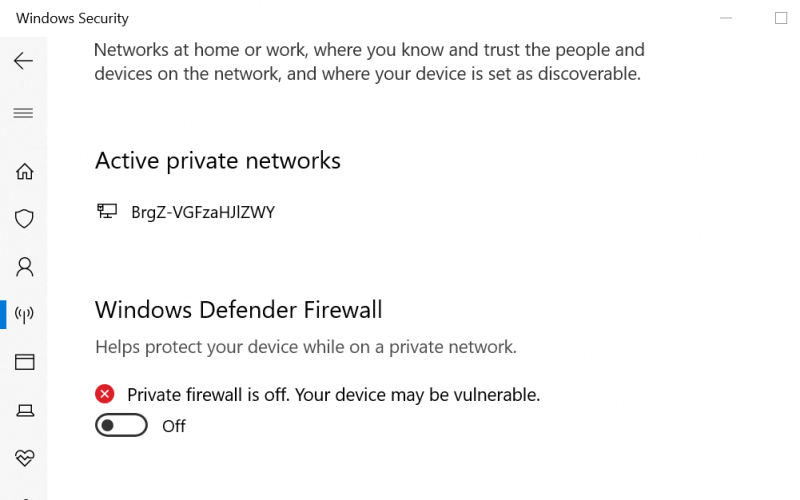
- Feu clic a Inici i seleccioneu Configuració.
- Aneu a Actualització i seguretat.
- Seleccioneu Seguretat de Windows.
- A Àrees de protecció, feu clic a Tallafocs i protecció de xarxa.
- Feu clic a la vostra xarxa activa .
- Desactiveu el tallafoc de Windows Defender activant l'interruptor.
- Feu clic a Sí quan us ho sol·liciti .
1.2 Desactiva el tallafoc de tercers
- Inicieu la vostra aplicació antivirus o tallafoc de tercers.
- Aneu a la configuració del tallafoc .
- Apagueu el tallafoc temporalment.
Si desactivar el tallafoc us ajuda a resoldre el problema de connexió de la reunió de Zoom, poseu-vos en contacte amb un administrador de xarxa per comprovar la configuració del tallafoc i del servidor intermediari.
Si sou l'administrador de la xarxa, proveu de reconfigurar el tallafoc de xarxa amb els ports i les destinacions correctes. Podeu obtenir més informació sobre la configuració del tallafoc de xarxa per a Zoom aquí .
Enganxat amb Zoom no està configurat per a aquest error de compte? Així ho hem arreglat!
2. Utilitzeu un servei alternatiu a Zoom

Zoom no és l'únic servei d'aquest tipus i, tot i que és molt popular, hi ha moltes alternatives al mercat, algunes de les quals sens dubte són millors.
Un d'aquests exemples és Pexip, un servei en línia que se centra en reunions de vídeo d'alta qualitat, que admet eines com Microsoft Teams, Google Hangouts Meet o Skype for Business.
I no oblideu, se suposa que les videotrucades han de ser només entre vosaltres i els altres participants, i això és una cosa que admet Pexip, amb estàndards de seguretat millorats.
⇒ Prova Pexip ara
3. Desactiveu el vostre programari antivirus
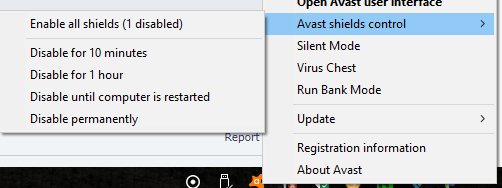
- Feu clic amb el botó dret a la icona de l'antivirus a la barra de tasques.
- Si utilitzeu Avast, aneu a Avast Shields Control.
- Seleccioneu Desactivar durant 1 hora.
- Els passos per desactivar l'antivirus poden variar segons el programari.
De vegades, la solució antivirus instal·lada a l'ordinador pot bloquejar les connexions sortints d'una aplicació de tercers. Per solucionar el problema, desactiveu el vostre antivirus temporalment, inicieu el client Zoom i comproveu si la connexió funciona.
Si el problema es resol amb l'antivirus desactivat, proveu d'afegir el client Zoom a la llista blanca o a les aplicacions de confiança.
3.1 Afegeix Zoom a aplicacions de confiança (Kaspersky)
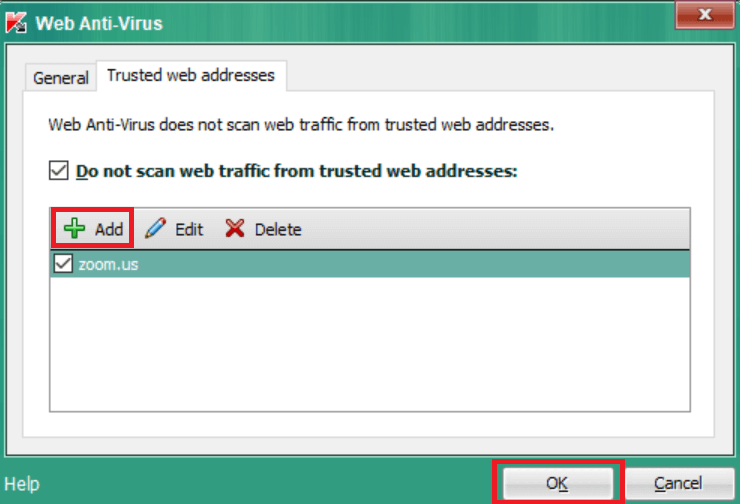
- Inicieu Kaspersky.
- Obriu la pestanya Configuració .
- Aneu a Protecció antivirus i seleccioneu Antivirus web.
- A Nivell de seguretat, feu clic a Configuració.
- Feu clic al botó Afegeix .
- Introduïu Zoom.us i feu clic a D' acord.
Un cop fet, torneu a habilitar el vostre antivirus i comproveu si el problema de connexió a la xarxa de la reunió de Zoom està resolt.
4. Comproveu si hi ha problemes de connexió al vostre ISP
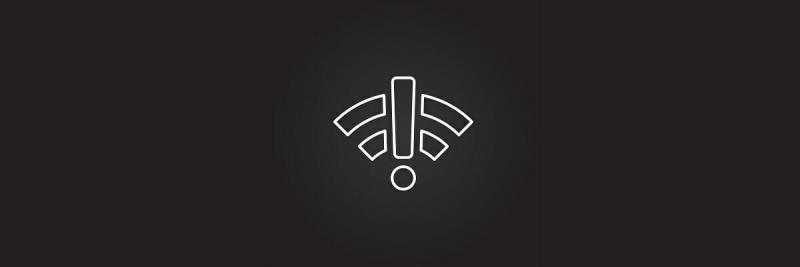
- Si el problema persisteix, consulteu amb el vostre proveïdor de serveis d'Internet si hi ha problemes de connexió.
- A més, consulteu amb el vostre ISP si us podeu connectar al servei Zoom.
Podeu solucionar els problemes de connexió i els codis d'error de Zoom Meeting seguint els passos d'aquest article. Assegureu-vos que us poseu en contacte amb l'administrador de la xarxa si necessiteu fer canvis a la configuració del tallafoc o del servidor intermediari.
Comunica't amb el teu equip millor, més ràpid i més segur
Millora la teva manera de comunicar-te amb els teus companys de treball amb l'ajuda d'aquesta increïble eina de videoconferència. Aquestes són algunes de les coses que t'aporta Pexip :
- Integració completa amb altres eines col·laboratives
- Canals de vídeo d'alta qualitat alimentats per IA
- Videoconferència segura
- Desplegaments flexibles
Preguntes freqüents
- Com puc configurar una reunió gratuïta de Zoom?
Simplement descarregueu i instal·leu Zoom i seguiu l'assistent del tutorial. Això fa que sigui fàcil d'utilitzar com tots els altres programes de VoIP que inclouen aquesta llista .
- Per què no em puc connectar a Zoom?
Si l'aplicació Zoom mostra l' error de connexió o de xarxa, torneu-ho a provar i comproveu la vostra connexió de xarxa. Altres motius per a la connexió de Zoom poden ser problemes amb la configuració del tallafoc de xarxa o la passarel·la de seguretat web que bloqueja la connexió.
- En quines plataformes està disponible Zoom?
Zoom està disponible actualment a Windows, Android i iOS, la qual cosa la converteix en una de les eines de col·laboració més versàtils del mercat .